Top 7 Renown MP3 rekordérů podporovaných všemi platformami zařízení (zdarma a placené)
Proměňte své mobilní zařízení a počítač v přenosný MP3 přehrávač, abyste mohli kdykoli a kdekoli přehrávat svou oblíbenou hudbu. Nemusíte být vázáni prémiovými předplatnými od poskytovatelů hudby, jako je Spotify a podobně. Můžete jej jednoduše streamovat a zaznamenávat. Je to jako bít dva ptáky současně, vyhnete se problémům s autorskými právy a poslouchejte, jak chcete. Nyní můžete mít svobodu v jakýchkoli skladbách, které chcete uložit do svého mobilního zařízení. V tomto případě budete potřebovat MP3 rekordér který je dostatečně spolehlivý na záznam plynulého a bezeztrátového zvukového výstupu. Dobře, dostali jsme vás. Prohlédněte si náš seznam níže a objevte nástroje, které pro vás mohou nahrávat .mp3.

Část 1. Bezplatný online rekordér MP3 pro bezztrátové zachycení MP3
FVC bezplatný zvukový záznamník
Jedním z nejchytřejších způsobů, jak nahrávat zvuk na počítač, je použití bezplatné aplikace. Mnozí si mohou myslet, že k dosažení nejlepší kvality potřebují speciální nástroj nebo zaplatí za prémiový nástroj. Ve skutečnosti nemusíte. Na internetu jsou zdarma, které splní vaše očekávání. Jedním z nich je FVC bezplatný zvukový záznamník. Tento zvukový záznamník není váš běžný zvukový záznamník. Je schopen nahrávat zvuk ve stejné kvalitě jako originál. Navíc jej lze hrát téměř na všech hráčích, které používají různé platformy. To je u bezplatného zvukového záznamníku vzácné. Pokud tento nástroj prozkoumáte, můžete získat více. Mezitím je zde podrobný návod, jak nástroj používat.
Krok 1. Navštivte oficiální webové stránky společnosti FVC bezplatný zvukový záznamník. Povolte přístup a pokračujte, dokud se nezobrazí plovoucí pruh.

Krok 2. Ve výchozím nastavení je zvuk systému povolen, u mikrofonu na něj musíte kliknout, pokud chcete zaznamenat oba.
Krok 3. Začněte nahrávat kliknutím na REC knoflík.

Krok 4. Zastavte nahrávání kliknutím na modrou Stop knoflík.

Krok 5. Soubor se poté automaticky uloží. Odtud se objeví další okno, kde můžete nahraný soubor přehrát nebo znovu nahrát.

Klady
- Zdarma a bezpečně.
- Přístupný téměř ve všech prohlížečích.
- Neomezený přístup.
- Žádné omezení trvání.
Nevýhody
- V nástroji nelze změnit žádné nastavení.
Screencast-O-Matic
Ve stejné lize s FVC Free Audio Recorder je Screencast-O-Matic také nástrojem pro vyzkoušení zvuku s podporou mp3, který můžete považovat za velmi užitečný. Tento rekordér obrazovky a zvuku je k dispozici již nějakou dobu. Mnozí také vypověděli, jak tento nástroj nejvíce pomohl pedagogům a studentům. Abychom to podpořili, přidali jsme nástroj do seznamu. Je ukázat, jak užitečný může být tento nástroj při nahrávání videa a zvuku. Jediné, co musíte udělat, je zaregistrovat si účet a získat přístup k nástroji pro nahrávání obrazovky, úpravám a mnoha dalším.
Krok 1. Navštivte oficiální webové stránky Screencast-O-Matic. Klikněte Zdarma záznamník poté počkejte, až se nástroj spustí.
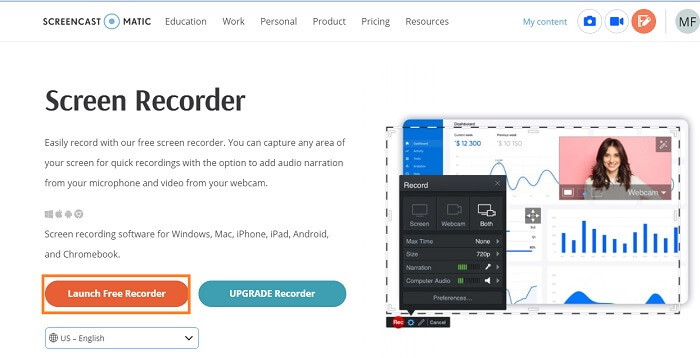
Krok 2. Poté se nástroj zobrazí. Umožnit Počítačový zvuk poté nahrajte kliknutím na REC knoflík.
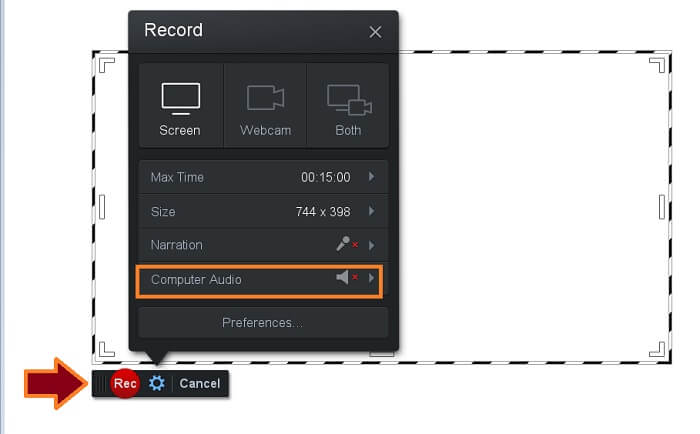
Krok 3. Klikněte na stejné tlačítko Stop nahrávání. Poté klikněte Hotovo pro uložení záznamu.
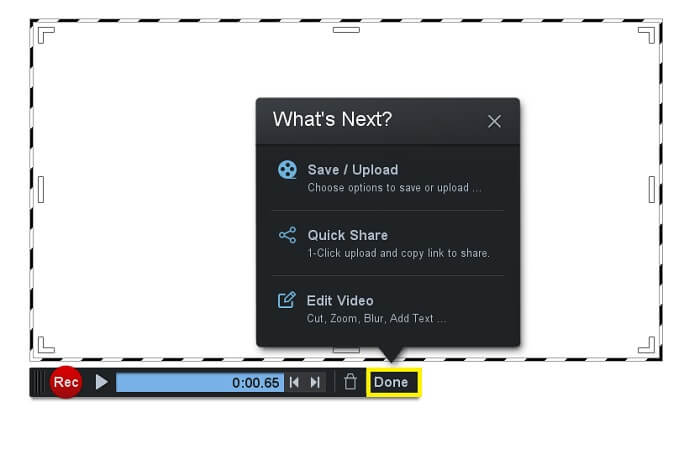
Klady
- Zdarma a bezpečně.
- Přístupný téměř ve všech prohlížečích.
- Neomezený přístup.
- Žádné omezení trvání.
Nevýhody
- V nástroji nelze změnit žádné nastavení.
Část 2. Top 3 MP3 rekordéry pro Windows a Mac
Pokud jste ochotni jít daleko než bezplatné aplikace, můžete zvážit seznam softwaru ke stažení, který vám může poskytnout nejlepší zážitek.
Záznamník obrazovky FVC
Rekordér obrazovky, který dokáže samostatně nahrávat obrazovku a zvuk. FVC Screen Recorder Premium je perfektní. Od bezchybného rozhraní po konzistentnost výkonu není nikdy na škodu jej používat. Jen několik rekordérů obrazovky dokáže tolik, kolik mohou rekordéry obrazovky FVC. Bitrate je nastavitelný, dokáže nahrávat zvuk s křišťálově čistým výstupem a samozřejmě podporuje formát MP3, který lze přehrávat téměř na všech zařízeních. Tento nástroj je pro vás vše, co potřebujete k vytvoření kvalitního zvuku pro svůj podcast, výukové programy nebo osobní hudební seznam. Abyste se s tímto nástrojem seznámili hlouběji, je zde seznam dobrých bodů a návod, jak jej používat.
Co je na tom sympatického?
● Žádný složitý proces.
● Žádné omezení v používání.
● Žádná omezení trvání.
Krok 1. Nástroj získáte kliknutím na tlačítka Stáhnout níže.
Stažení zdarmaPro Windows 7 nebo novějšíBezpečné stahování
Stažení zdarmaPro MacOS 10.7 nebo novějšíBezpečné stahování
Krok 2. Postupujte podle instalačního postupu, dokud se aplikace nespustí. Odtud přepněte Zvuk systému na NA. V případě potřeby můžete také povolit mikrofon.
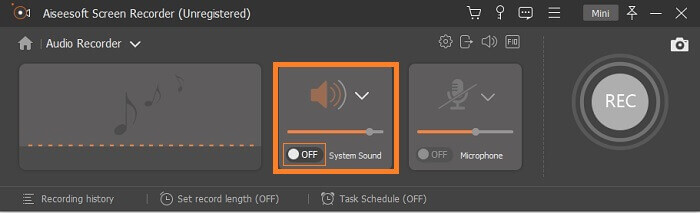
Krok 3. Začněte nahrávat kliknutím na REC knoflík.
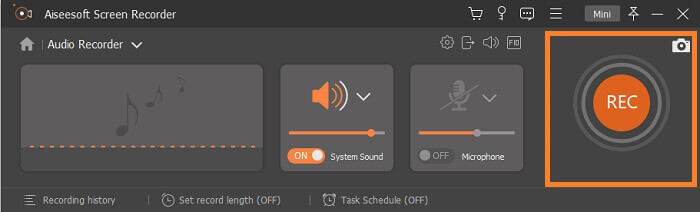
Krok 4. Po dokončení nahrávání klikněte na červenou Náměstí nahrávání zastavíte.
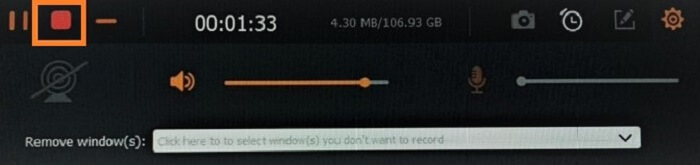
Krok 5. Jakmile to zastavíte, zobrazí se další okno, kde si můžete vybrat mezi Znovu zaznamenat a Uložit.
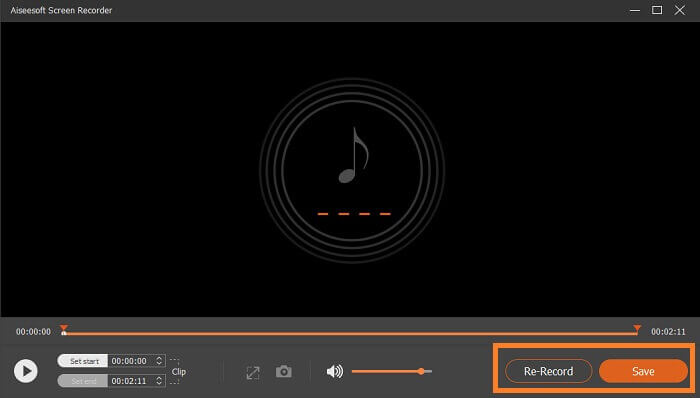
Bandicam
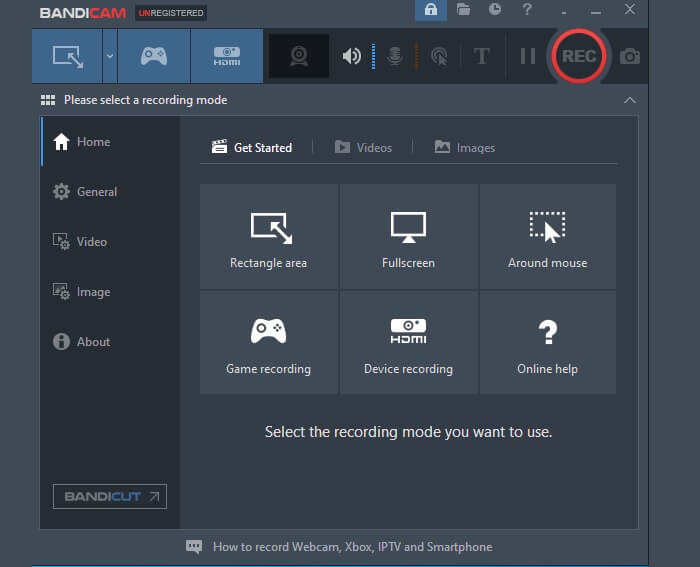
Když mluvíme o nahrávání obrazovky, jsme označeni jako jeden z nejmodernějších nástrojů. Bandicam může zaznamenávat aktivitu vašeho počítače, jako jsou hry, videohovory, konference a třídy. Také toto může nahrávat externí video zařízení, jako jsou Xbox/ Smartphony, IPTV a Webcam. Nástroj samozřejmě může nahrávat i zvuk. Jedinou nevýhodou je, že nemůžete nahrávat zvuk samostatně. Můžete jen vypnout kameru nebo nahrávat na černou obrazovku a zachytit zvuk. Získejte hlubší znalosti o tomto nástroji čtením seznamu níže.
Co je na tom sympatického?
● Můžete naplánovat nahrávání, pokud čekáte na konkrétní vysílání.
● Můžete míchat svůj vlastní hlas a zvuk současně.
● Pro překrytí webové kamery je podporován klíč Chroma.
Drzost

Je známo, že Audacity je jedním z nejžádanějších nástrojů poskytujících vysoce kvalitní zvuk. Podporuje 16bitové a 32 bitové rychlosti, které mohou zaznamenávat živý zvuk prostřednictvím systémového zvuku a mikrofonu. Kromě toho můžete nahrávat zařízení z mixérů, digitalizovaných nahrávek a dalších. Pro ty, kteří jsou zvědaví, je tento nástroj kompatibilní s Windows 10, Windows 8 a Windows 7. Doporučuje se mít RAM s rozumnou rychlostí 2 GB / 1 GHz a ideální rychlostí 4 GB / 2 GHz. Pokud však chcete vidět nejlepší možnosti nástroje, překročte minimální požadavek.
Co je na tom sympatického?
● Lze provádět hromadný export s více zaznamenanými soubory najednou.
● Část záznamu můžete vyjmout, zkopírovat, vložit a odstranit.
● Podporuje LV2, Nyquist, Audio, VST a LADSPA.
Část 3. MP3 rekordér pro iPhone a Android
Je pravděpodobnější, že mnoho lidí bude mít své mobilní zařízení s sebou. Přemýšleli jsme proto o přidání aplikací, které můžete použít i na svých mobilních zařízeních. Přestože zařízení Android a Apple mají vestavěné nahrávky, někdy kvalita, kterou produkují, není uspokojivá a není jasná. Neváhejte se proto podívat na níže uvedený seznam.
Zvukový záznamník a editor pro Android
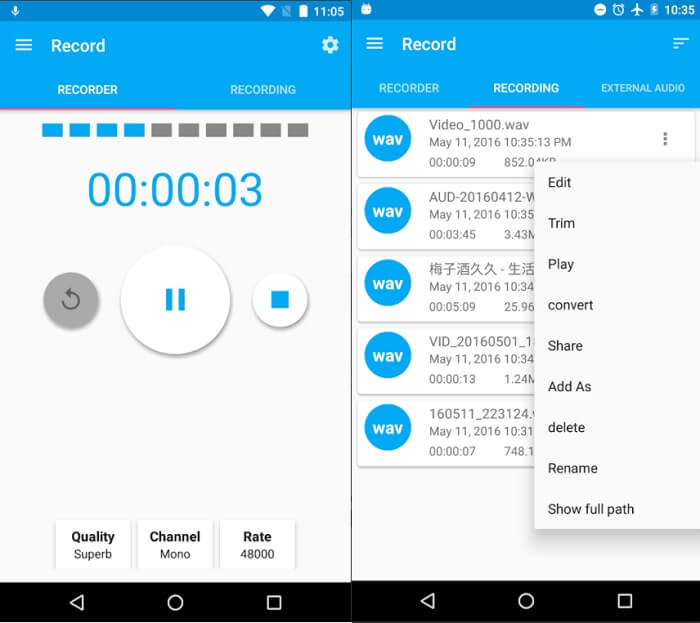
Zvukový záznamník a editor jsou také známé jako AAR je nástroj, který si můžete zdarma stáhnout z Obchodu Play. Pokud hledáte nástroje, které dokážou nahrávat zvuk bez šumu na pozadí a statického zvuku, můžete se na tento nástroj spolehnout. Chcete -li přidat, existuje funkce úprav, kterou můžete použít při ořezávání, sloučení a převodu souboru. Také při nahrávání hlasu můžete změnit hlas a zvuk, což je zajímavé. Proto je toho nástroje více, zkuste si přečíst níže uvedený seznam.
Co je na tom sympatického?
● Může nahrávat zvuk ve vysoké kvalitě as podporovanými rozumnými formáty.
● Může sloučit více zvukových souborů a také mixovat.
● Hlasitost nahraného souboru můžete zvýšit nebo snížit.
Hlasový záznamník a zvukový editor
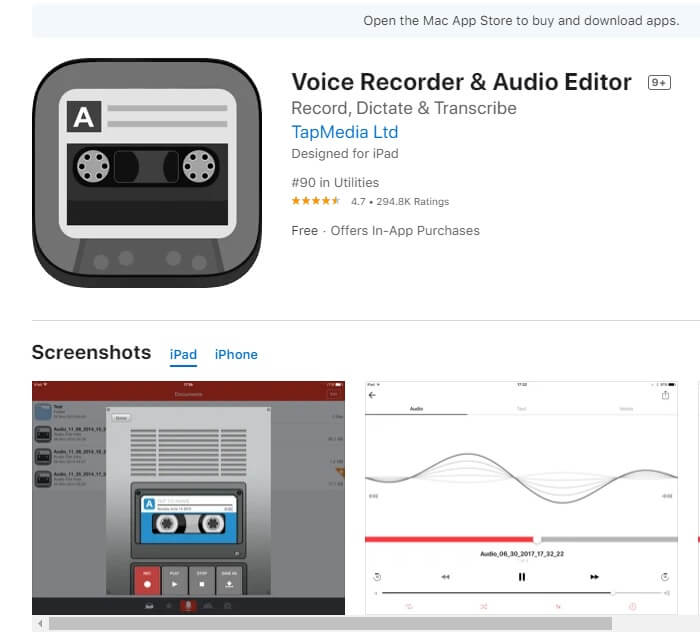
Pomocí aplikace Voice Recorder a Audio Editor můžete nahrávat zvuk tolikrát, kolikrát chcete. Dokud máte v telefonu stále dostatek úložiště, tento nástroj vás nebude omezovat. Tento nástroj prošel bezpečnostními standardy společnosti Apple a dokonce nabízí cloudovou podporu různým poskytovatelům disků, jako jsou iCloud Drive, Dropbox, Google Drive, OneDrive a mnoho dalších. Vězte, že má pokročilé funkce, jako je více zvukových formátů, a dokonce chrání vaše nahrávky hesly. Pokud chcete tuto aplikaci znát lépe, podívejte se níže.
Co je na tom sympatického?
● Aplikace má to, čemu se říká smyčka, a ořezává nahrávky.
● Přeskočte 15 sekund.
● Sdílejte nahrávky přímo ze stránek sociálních médií.
Část 4. Srovnávací tabulka
Abychom vám usnadnili rozhodování, podívejte se do níže uvedené tabulky.
| Funkce | FVC bezplatný zvukový záznamník | Screencast-O-Matic | Záznamník obrazovky FVC | Bandicam | Drzost | Zvukový záznamník a editor pro Android | Hlasový záznamník a zvukový editor pro iPhone |
| Platforma zařízení | Webový | Webový | Software pro stolní počítače | Software pro stolní počítače | Software pro stolní počítače | Mobilní aplikace | Mobilní aplikace |
| Podporováno MP3 |  |  |  |  |  |  |  |
| Neomezený přístup | Neomezený | Neomezený | Neomezené po předplatném | Neomezené po předplatném | Neomezené po předplatném | Neomezený | Neomezený |
| Vestavěný nástroj pro úpravy |  |  |  |  |  |  |  |
| Nastavitelný bitrate |  |  |  |  |  |  |  |
| Vysoká kvalita zvuku |  |  |  |  |  |  |  |
| Bezpečný malware |  |  |  |  | Stahujte na vlastní nebezpečí |  |  |
Část 5. Časté dotazy k MP3 rekordéru
Jaké přehrávače podporují MP3?
Většina dnešních audio přehrávačů je kompatibilní s MP3. Hlavně ty přenosné přehrávače. Jelikož je .mp3 považován za univerzální soubor pro všechny přehrávače podporované různými zařízeními a počítači. Můžete číst dál Nejlepší MP3 přehrávač mít šek.
Jaká je nevýhoda MP3?
U souboru, který používá ztrátové algoritmy, je normální, že stále existuje něco, co bude ohroženo. Protože formáty MP3 zmenšují velikost komprimovaných souborů, není kvalita tak uspokojivá jako u AC3. To také zapaluje hudební pirátství a může to být větší posun vpřed, protože duplikování bude levnější.
Jaký je rozdíl mezi MP3 a MP4?
MP4 je formát multimediálního kontejneru. To znamená, že obsahuje video a audio. Mezitím je MP3 formát kódování zvuku, který obsahuje pouze zvuk. Oba jsou však považovány za univerzální formáty, protože je většina hráčů podporuje. Chcete -li vědět více podrobností, můžete se podívat na Jaký je rozdíl mezi MP3 a MP4.
Závěr
Když to všechno shrneme, v tomto článku jsou uvedeny bezplatné webové nástroje pro nahrávání MP3, software pro stolní počítače a mobilní aplikace pro záznam zvuku ve formátu MP3. Je také vytvořena tabulka, abyste viděli významný rozdíl mezi nástroji. To znamená, že máte všechny možnosti, které potřebujete, bez ohledu na to, jaká zařízení používáte.



 Video Converter Ultimate
Video Converter Ultimate Screen Recorder
Screen Recorder



